Cuando el disco duro de su PC con Windows no funciona correctamente, es posible que ya sea un problema de software o una falla de hardware. Una mala conexión también puede ser responsable de tus inconvenientes. Pero entonces, ¿cómo detectar un disco duro defectuoso y solucionarlo en Windows?

Sous Windows, como en otros sistemas operativos, es fundamental realizar copias de seguridad periódicas. Tu disco duro puede fallar, especialmente si se trata de un disco duro (HDD) tradicional. De hecho, la vida media de un disco duro es de unos cinco años. Una buena copia de seguridad te permitirá recuperar tu sistema operativo y todos tus datos en otro disco duro.
Pero si su disco duro es defectuoso, no es necesariamente demasiado tarde. Todavia puedes solucionar problemas tu materia Primero debe verificar la causa de la falla. O su computadora pierde el proceso de arranque y es un problema de software, o su computadora no lo reconoce y está configurado. Comience con nuestras 10 formas de acelerar una computadora con Windows.
En el peor de los casos, su disco duro ya no funciona o funciona mal y entonces es un problema de hardware. Entonces habrá que sustituirlo, si es posible, por uno de nuestros mejores discos SSD, que son mucho más fiables y rápidos que los discos duros convencionales (HDD).
Detectar fallas en el disco duro en Windows
Cuando enciende su PC con Windows, permanece como bloqué et no empieza. Es posible que sea instalando tu sistema operativo que está dañado. En este caso, debe intentar reinstalar Windows en su PC. Por ejemplo, puede hacer esto con una llave USB de arranque o un disco duro externo. Si la instalación es exitosa, entonces el problema fue el software.
Si está seguro de que su sistema operativo no tiene anomalías, vaya a la pantalla BIOS de su computadora. El acceso es diferente según los fabricantes, pero generalmente es una de las siguientes claves: F2, F8, F12 o la tecla DELETE. Al inicio, no dude en enviar spam a una de estas claves para acceder al BIOS. Una vez que estés allí, en la sección de arranque, comprueba que tu disco duro aparece en la lista.
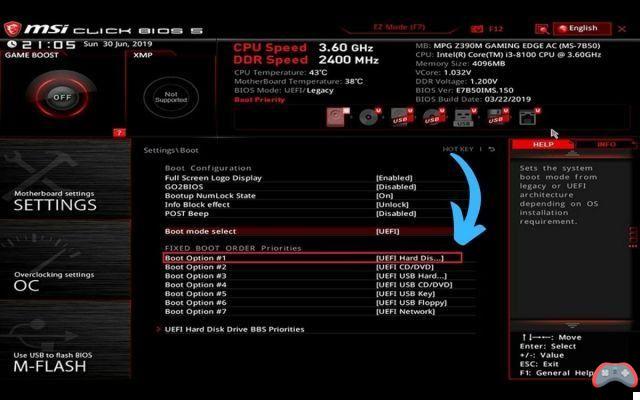
Si su computadora ve que el disco está bien y aún no puede arrancar desde él, ese es un buen indicador de la salud de su disco duro. Este es tal vez cassé. el tambien puede sufrir un problema de software.
Si, por el contrario, su computadora aún no ve la unidad, aún es posible que esté un problema de conexión. O es tan defectuoso que no puede ser detectado. Nos centraremos en el caso del defecto material.
¿Cómo diagnosticar un disco duro dañado?
A partir de aquí, para echarte una mano tendrás que ensuciarte las manos, abre tu computadora y echa un vistazo a los componentes. Si no se siente cómodo con este proceso o si tiene miedo de que se anule la garantía, devuelva su computadora al fabricante o minorista ou recurre a un profesional.
En primer lugar, apaga tu computadora, apáguelo y desenchúfelo de la red eléctrica para evitar problemas. Toque un objeto metálico a su alrededor para eliminar la electricidad estática de su cuerpo. Al interior, comprobar el cable sata quien enlaza disco duro a placa base y fuente de alimentación. Lo mejor es desenchufar el cable y volver a enchufarlo, asegurándose de que la conexión sea segura. Aprovecha para limpiar el polvo, revisar todas las conexiones, etc.
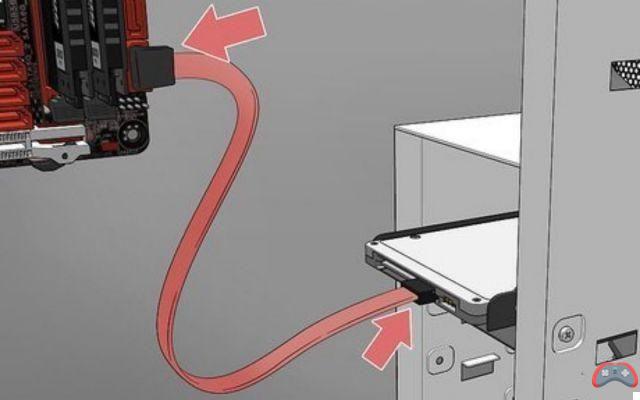
Una vez que haya terminado, encienda su PC nuevamente y regrese al BIOS. Si su disco duro aparece allí, intente un arranque normal. Si lo volviste a enchufar correctamente y sigue sin funcionar, puedes probar comprar cable sata y reemplazarlo. Puede ser defectuoso en sí mismo.
Compra un cable SATA al mejor precio
Si tu disco duro sigue sin responder, deberías empezar a pensar en lo peor: comprar un nuevo disco duro HDD o SSD. Y para un disco duro confiable, consulte esta lista de las mejores marcas. Luego reinstale Windows, todos sus programas y vuelva a configurar sus preferencias.
Seguramente vacunado por esta mala experiencia, monitoreará más de cerca el rendimiento y la salud de su disco duro para detectar problemas temprano, antes de que sea demasiado tarde.
El equipo editorial te aconseja:
- Cómo comprobar el rendimiento y el estado de su disco duro o unidad flash USB
- Windows 10: cómo reparar el disco duro con chkdsk
- Cómo formatear un disco duro en Windows, macOS o Ubuntu

























